今天图老师小编要跟大家分享Illustrator快速制作抽象风格的插画海报,精心挑选的过程简单易学,喜欢的朋友一起来学习吧!
【 tulaoshi.com - Illustrator 】
在这篇AI实例教程中我们将一起来学习制作一张可爱的卡通海报,教程的学习难度不大,制作出的卡通海报很漂亮,步骤也不多,希望朋友们喜欢本教程。
我们先来看看制作出的效果:
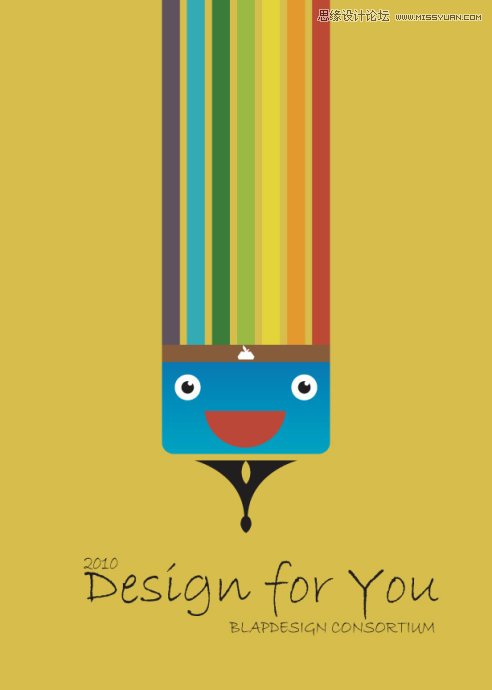
具体的制作步骤介绍如下:
在AI中新建A4大小画板。用矩形工具绘出一个216×303的矩形,与画板中心对齐,填充#D7BC4D。
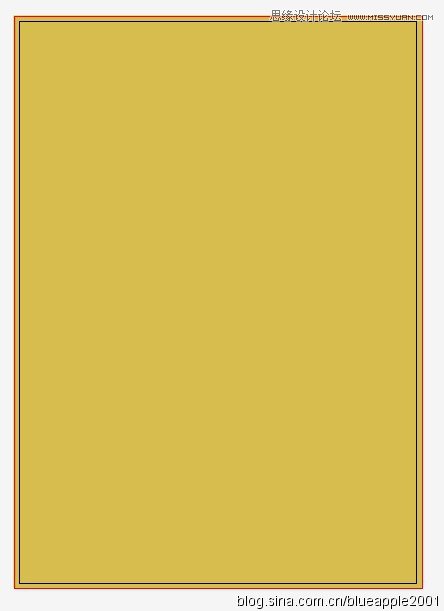
绘制七个矩形长条,颜色分别为#5D515C、#40AAB4、#3E7C3A、#9BBA43、#E3D33D、#E3992D、#BC4933。间距保持一致,并对齐。

使用圆角矩形工具绘制圆角矩形,填充蓝色渐变。

再绘制棕色矩形,颜色为#875C3A。
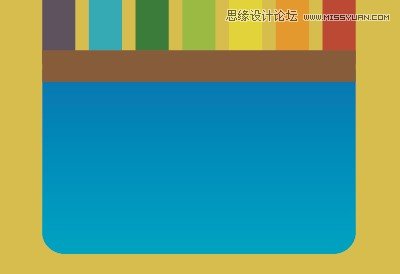
接下来我们绘制眼睛。白色圆加黑色眼珠再加白色小圆。Ctrl+G编组,摁住Alt拖动至另一边。

接着绘制嘴巴。我们先画一个圆,取色为#BB4838。

再在圆上绘制一个矩形。
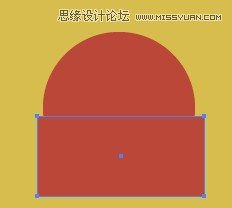
选中圆和矩形,【对象】|【剪切蒙版】|【建立】,拖到适当位置。现在我们来看下效果
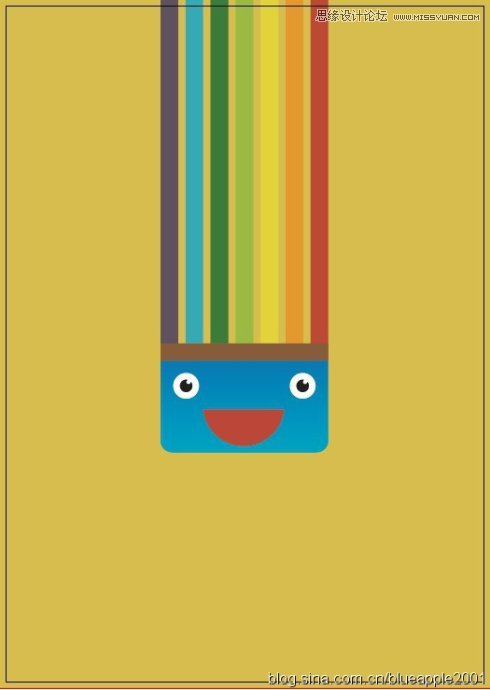
用钢笔绘制如下图形。
(本文来源于图老师网站,更多请访问https://www.tulaoshi.com/illustrator/)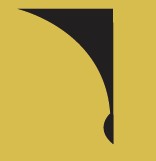
使用镜像工具复制出另一边。

Ctrl+Shift+F9打开路径查找器面板,选择这两个图形,选择形状模式的第一个进行联合。

再绘制一个白色的圆。

摁住Alt拖动圆,复制出另一个圆。
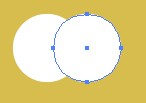
使用路径查找器中的第三个,取交集。
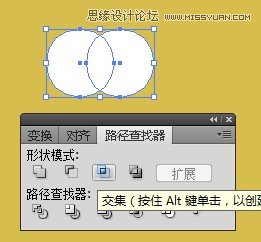
变成这样

选择这两个图形再使用路径查找器的第二个形状模式,减去。
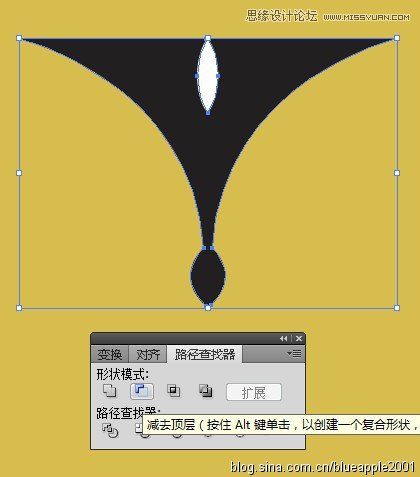
下面我们来看下效果。
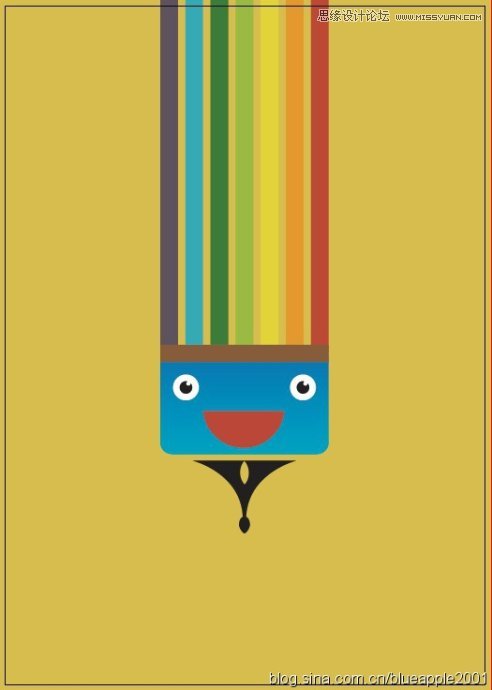
加上白色的小苹果,加上字,就完工啦!

来源:https://www.tulaoshi.com/n/20160216/1572195.html
看过《Illustrator快速制作抽象风格的插画海报》的人还看了以下文章 更多>>